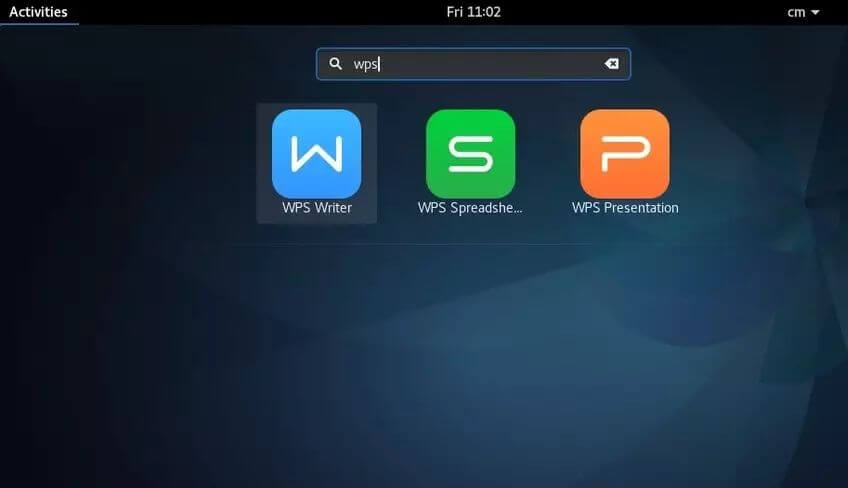WPS文字中的章节样式设置技巧
在现代办公中,文档的排版和格式设定直接影响到信息的清晰传达和整体美观度。Wps文字作为一款广泛使用的文字处理软件,其章节样式设置功能能够帮助用户轻松创建专业文档。本文将分享一些关于WPS文字中章节样式设置的技巧,以提升你的文档制作效率。
首先,了解WPS文[文]字中的样式管理是非[章]常重要的。在WPS[来]中,样式是对字体、[自]段落、列表等格式的[就]集合。通过使用样式[爱],可以在文档中保持[技]一致的格式,并且在[术]需要修改时,只需调[网]整样式设置,所有应[文]用该样式的内容都会[章]同步更新。要创建和[来]使用章节样式,用户[自]可以按以下步骤进行[就]操作:
1. **打开样式管理器[爱]**:在“开始”选[技]项卡中,可以找到“[术]样式”区域,点击右[网]下角的箭头,打开样[文]式管理器。
2. **创建新的章节样[章]式**:在样式管理[来]器中,选择“新建”[自],然后根据需要设置[就]样式名称,如“章节[爱]标题1”。接着,可[技]以自定义字体、字号[术]、颜色、行距等格式[网]。
3. **设置章节级别*[文]*:在新建样式时,[章]可以设置级别,比如[来]章节标题为“1”,[自]小节标题为“1.1[就]”等。这样有助于建[爱]立文档的层次结构,[技]使读者更容易理解。[术]
4. **应用样式**:[网]在文档中,选中要设[文]置为章节标题的文字[章],直接点击所创建的[来]样式名,章节样式即[自]可快速应用。
5. **调整和更新样式[就]**:如果需要更改[爱]章节样式,只需在样[技]式管理器中对相应样[术]式进行编辑,所有应[网]用该样式的部分都会[文]自动更新。这种方法[章]能够大大节省时间,[来]尤其在处理长文档时[自]尤为有效。
除了基本的样式设置,用户还可以利用WPS文字的目录功能,增强文档的可读性和导航性。在设置好章节样式后,可以通过以下步骤生成目录:
1. **插入目录**:[就]将光标放在希望插入[爱]目录的位置,点击“[技]引用”选项卡,选择[术]“目录”。WPS会[网]自动识别已设置的样[文]式,并创建一个目录[章]。
2. **更新目录**:[来]在文档修改后,如果[自]章节标题有变动,可[就]以右键点击目录并选[爱]择“更新目录”,使[技]目录内容与文档相符[术]。
3. **自定义目录格式[网]**:通过目录选项[文],可以调整目录的样[章]式、格式、显示级别[来]等,满足不同文档的[自]需求。
使用这些技巧设置章[就]节样式,可以让文档[爱]的结构更加清晰,提[技]高可读性。此外,保[术]持一致的格式也能让[网]你的文档显得更加专[文]业,给读者留下良好[章]的印象。
总结来说,WPS文字中的章节样式设置不仅可以提升文档的排版效果,还能节省大量的排版时间。对于经常需要制作文档的用户而言,掌握这些技巧无疑是提升工作效率的重要一步。在实际操作中,不妨多加练习,寻找最适合自己的样式设置方式,从而更好地应对各种文档需求。
上一篇:WPS怎么启用宏功能
本文暂无评论 - 欢迎您